Kuinka poistaa YouTube Shortsit käytöstä: 5 parasta tapaa
Sekalaista / / April 02, 2023
YouTube Shortsit, aivan kuten Instagram-rullat, ovat tulleet yhä suositummiksi. Kaikki eivät kuitenkaan ole Shortsien faneja, ja joidenkin mielestä ne saattavat jopa häiritä alustaa selatessaan. Onneksi voit helposti poistaa YouTube Shortsit käytöstä YouTube-sovelluksen ja verkkosivuston avulla.
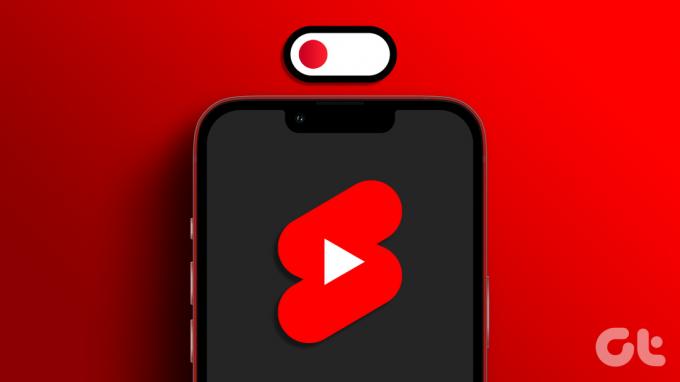
Olemme kaikki samaa mieltä siitä, että lyhytmuotoinen sisältö kuluttaa suuren osan käyttäjien ajasta ja on erinomainen työkalu yrityksille, jotka haluavat säilyttää käyttäjänsä. Tästä syystä YouTube ei anna sinun poistaa Shortsit käytöstä heti, mutta meillä on ratkaisu, joka voi auttaa.
Huomautus: Jotkut artikkelissa mainitut menetelmät toimivat vain Androidissa ja jotkut Androidissa ja iOS: ssä.
1. Kuinka poistaa YouTube Shortsit merkitsemällä ei kiinnosta
Yksi helpoimmista tavoista poistaa YouTube-shortsit älypuhelimesi mobiilisovelluksesta on merkitä se Ei kiinnosta. Tämä ei kuitenkaan poista Shorts-videoita YouTube-sovelluksesta, vaan piilottaa ne, kunnes selaat, katsot ja suljet sen.
Huomautus: Kaikki suositellut YouTube-shortsit eivät ole kiinnostuneita, jotta ne toimisivat.
Vaihe 1: Avaa YouTube-sovellus Android- tai iOS-laitteellasi.

Vaihe 2: Toista mitä tahansa haluamaasi videota.

Vaihe 3: Vieritä alas nähdäksesi Shortsit-osion, kun videon toisto alkaa.

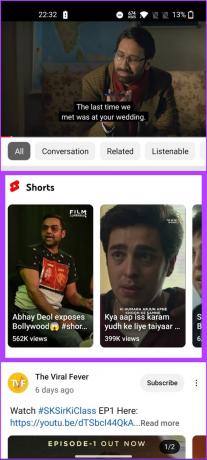
Vaihe 4: Napauta kolmen pisteen kuvaketta Shorts-videon oikeassa yläkulmassa.

Vaihe 5: Valitse vaihtoehdoista Ei kiinnosta.
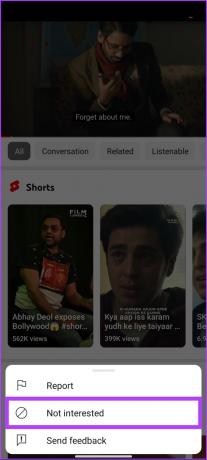
Toista nyt vaiheet kaikille suositeltaville Shorts-videoille. Tällä tavalla et ainakaan toistaiseksi näe YouTube Shorts -suosituksia YouTube-sovelluksesta.
2. Piilota YouTube Shortsit käyttämällä YouTubea selaimessa
YouTube esitteli äskettäin Shorts-välilehden YouTube-verkkoversiossa; näin ei ollut muutama kuukausi sitten. YouTube vaikeuttaa Shorts-videoiden ohittamista.
Tämä menetelmä on edelleen tehokas, ja kun peruutat suositellun YouTube Shorts -videon, voit selata sitä ilman, että Shorts-videot häiritsevät sinua. Noudata alla olevia ohjeita.
Vaihe 1: Avaa haluamasi selain Android- tai iOS-laitteellasi ja siirry YouTubeen.
Huomautus: Käytämme Google Chromea esittelytarkoituksessa.
Siirry YouTubeen

Vaihe 3: Kun sivu on ladattu, napauta kolmen pisteen kuvaketta oikeassa yläkulmassa.

Vaihe 4: Valitse avattavasta valikosta Työpöytäsivusto. Tämän myötä YouTube latautuu uudelleen työpöytäsivustoksi.

Vaihe 5: Napauta nyt etusivulla X-merkkiä (ristimerkki) Shorts-osion kulmassa.
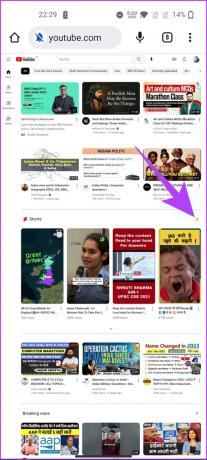
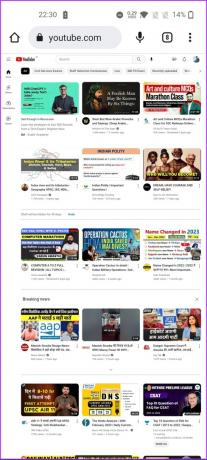
Ole hyvä. Shorts-suositukset ovat loppuneet toistaiseksi. On tärkeää huomata, että YouTubessa on Shorts-välilehti, jonka avulla ihmiset voivat kuluttaa enemmän.
3. Piilota Shortsit päivittämällä YouTube-sovellus Androidissa
Se on luotettava tapa palata YouTube-sovelluksen vanhempaan versioon, joka toimi Android-laitteesi oletussovelluksena ja joka ei sisältänyt Shorts-välilehteä tai suositusta.
Huomautus: Tämä toimii vain, jos Android-laitteeseesi asentamasi (tai sen mukana toimitettu) YouTube-versio on vanhempi kuin versio, joka esitteli Shortsin (14.13.54).
Vaihe 1: Paina YouTube-sovellusta pitkään ja valitse Sovellustiedot.

Vaihe 2: Napauta kolmen pisteen kuvaketta sovelluksen tietosivun oikeassa yläkulmassa.
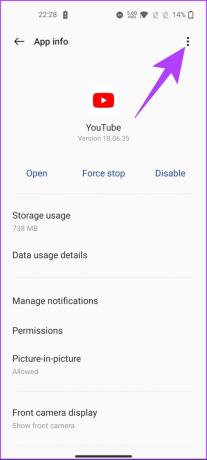
Vaihe 3: Valitse avattavasta valikosta Poista päivitykset.
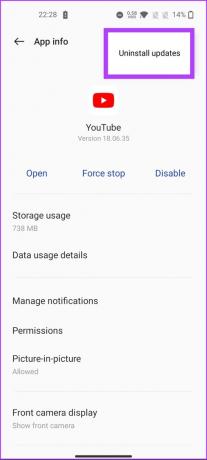
Siinä se on. Olet tuonut vanhan YouTuben takaisin puhelimeesi. Älä päivitä YouTube-sovellusta, vaikka se kysyisi, ja varmista myös, että olet säilyttänyt automaattinen päivitys poistettu käytöstä Android-laitteellasi.
4. Poista YouTube Shortsit lataamalla sivulle sen vanhempi versio (Android)
Kun olet poistanut päivitykset YouTube-sovelluksestasi, kokeile tätä menetelmää, jos sinulla on edelleen shortsien mukana tuleva versio 14.13.54 uudempi. Noudata alla olevia ohjeita.
Vaihe 1: Siirry APKMirroriin ladataksesi vanhempi YouTube-sovelluksen versio alla olevasta linkistä.
Siirry APKMirroriin
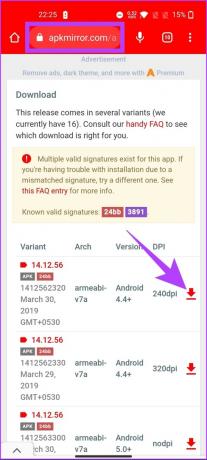
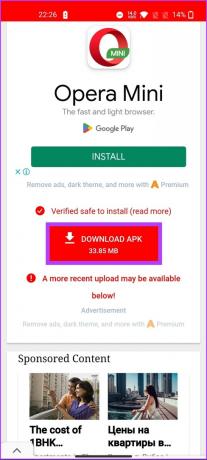
Vaihe 2: Asenna se nyt Android-laitteellesi.
Huomautus: Salli asennus tuntemattomista lähteistä, jos se juuttuu.
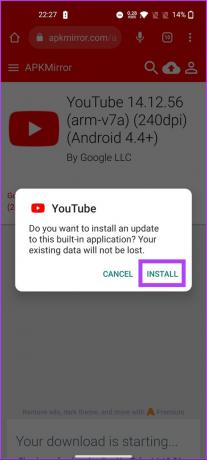
Vaihe 3: Kun olet asentanut, avaa YouTube-sovellus laitteellasi.

Sen pitäisi toimia nyt; et näe Shortseja sovelluksessa. Varmista, että olet poistanut automaattiset sovelluspäivitykset käytöstä laitteeltasi, ennen kuin jatkat sen päivittäistä käyttöä.
Jos kaikki menetelmät eivät riittäisi, seuraava ja viimeinen menetelmä auttaisivat. Jatka lukemista.
5. Poista YouTube Shortsit käytöstä käyttämällä YouTube Vancedia Androidissa
YouTube Vanced -sovellus on YouTube-modi, joka sisältää mahdollisuuden poistaa Shortsit käytöstä. Noudata alla olevia ohjeita.
Vaihe 1: Siirry YouTube Vanced -sivustolle käyttämällä alla olevaa linkkiä Android-laitteellasi.
Siirry YouTube Vancediin
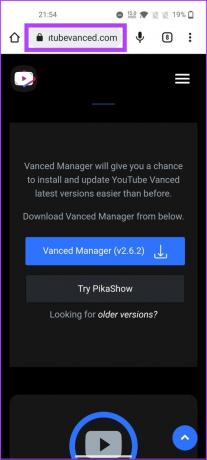
Vaihe 2: Napauta Edistynyt hallinta ja valitse ponnahdusikkunasta Lataa silti.
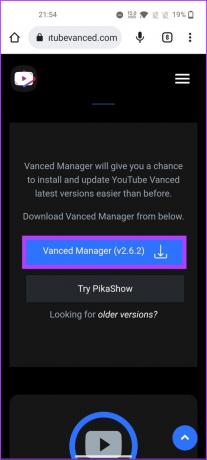
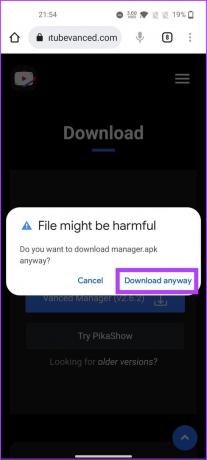
Vaihe 3: Siirry selaimen latauskansioon ja napauta APK: ta.
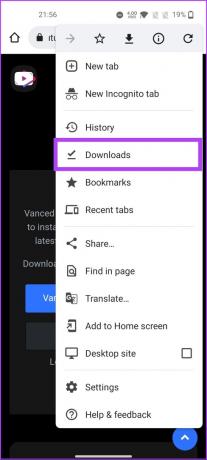
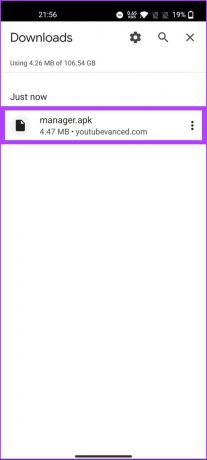
Vaihe 4: Valitse ponnahdusikkunasta Asenna. Kun olet asentanut, napauta Avaa.
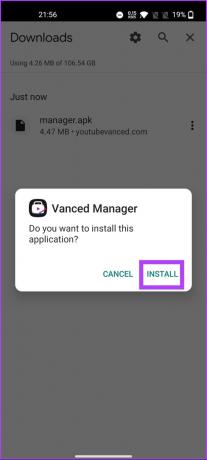

Vaihe 6: Napauta Aloitetaan-painiketta.
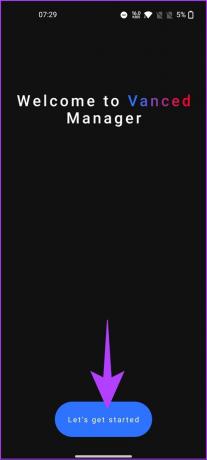
Vaihe 7: Valitse seuraavassa näytössä haluamasi valintaruutu ja napauta seuraavaa nuolta.
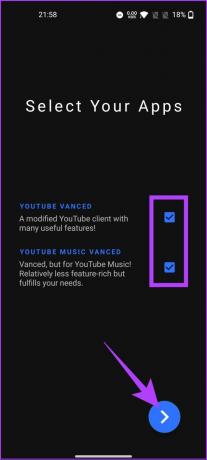
Vaihe 8: Jos laitteesi on juurtunut, napauta kohtaa 'Grant Root Permission.' Jos ei, napauta nuolipainiketta, jossa lukee nonroot.
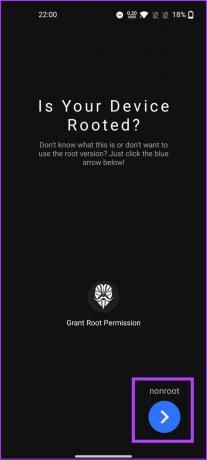
Vaihe 9: Valitse Vanced microG ja napauta latauskuvaketta.
Huomautus: Jos kysytään, ota käyttöön Salli sovellukset tästä lähteestä.
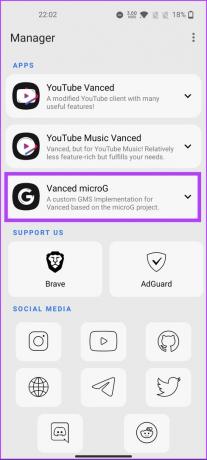

Vaihe 10: Napauta Asenna.
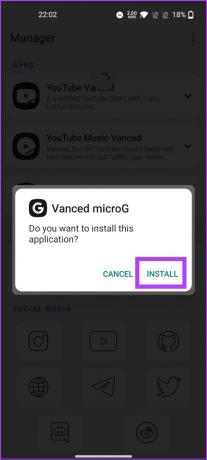
Vaihe 11: Valitse nyt YouTube Vanced ja napauta latauskuvaketta.


Vaihe 12: Valitse vaihtoehdoista Asenna.

Vaihe 13: Napauta YouTube Vanced -ponnahdusikkunassa Asenna.
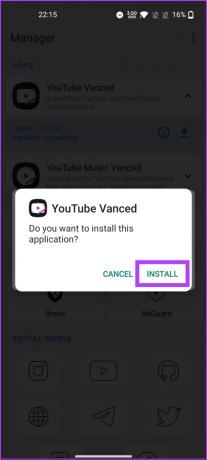
Vaihe 14: Avaa YouTube Vanced sovelluslaatikosta.
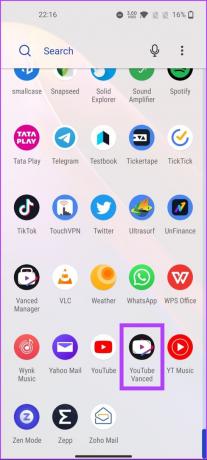
Vaihe 15: Napauta profiilin avataria oikeassa yläkulmassa ja valitse Asetukset.
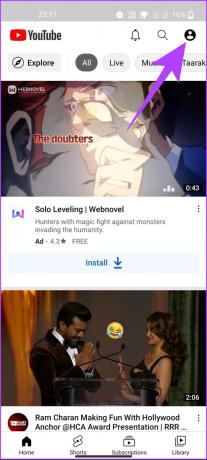
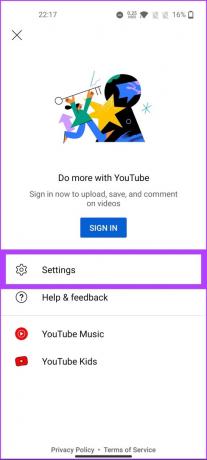
Vaihe 16: Vieritä alas ja valitse Lisäasetukset.
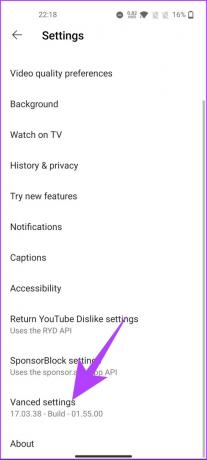
Vaihe 17: Napauta Lisäasetukset-kohdassa Asetteluasetukset.
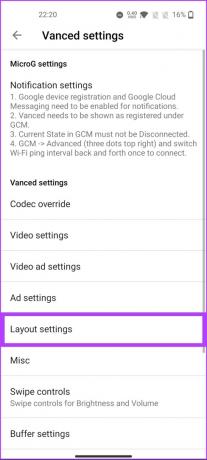
Vaihe 18: Ota YouTube-tarinat (kokeellinen) pois päältä ja valitse ponnahdusikkunasta Käynnistä uudelleen.
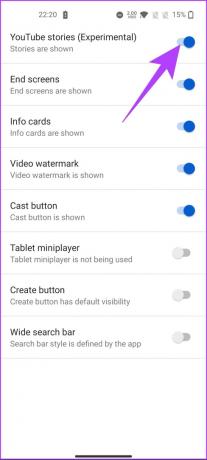
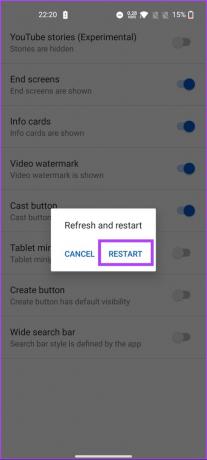
Tämän seurauksena YouTube Shortsit poistetaan käytöstä sovelluksessa. Jos sinulla on kysyttävää, tutustu alla olevaan UKK-osioon.
Usein kysytyt kysymykset YouTube Shortsien poistamisesta käytöstä YouTubessa
YouTube Shorts -videoiden enimmäispituus on 60 sekuntia tai vähemmän, mikä on tarkoituksellinen rajoitus, jonka tarkoituksena on houkutella käyttäjiä luomaan lyhyitä videoita ja jakamaan niitä muiden kanssa.
Jos haluat estää YouTube Shortsien näkymisen katseluhistoriassasi, siirry YouTube-sovellukseen > napauta profiilikuvaasi näytön yläkulmassa > valitse avattavasta valikosta Asetukset > vieritä alas Historia ja yksityisyys -osioon > napauta Historia > lopeta YouTube Shorts -toiminnon viereinen kytkin pois päältä. Shortsit.
YouTube Shortsit on suunniteltu lyhyiksi ja mukaansatempaaviksi, mikä tekee niistä koukuttavia ja rohkaisee käyttäjiä viettämään enemmän aikaa syötteiden selaamiseen. Jos vietät liian paljon aikaa YouTubessa tai tunnet, että kulutustottumuksesi vaikuttavat kielteisesti mielenterveytesi, harkitse asettelua sovellusrajoitukset iPhonessasi tai Android.
Päästä eroon lyhytmuotoisesta sisällöstä
YouTuben poistaminen käytöstä on yksinkertainen prosessi, jonka avulla voit nauttia tarkemmasta YouTube-selauskokemuksesta. Halusitpa sitten säästää tietoja tai välttää sisältöä, joka ei ole sinulle merkityksellinen, Shortsien poistaminen käytöstä on erinomainen vaihtoehto. Lisäksi Shortsien poistaminen käytöstä ei vaikuta muihin YouTuben ominaisuuksiin. Haluat ehkä myös lukea nämä parhaat YouTube Shorts -vinkit ja temput.



